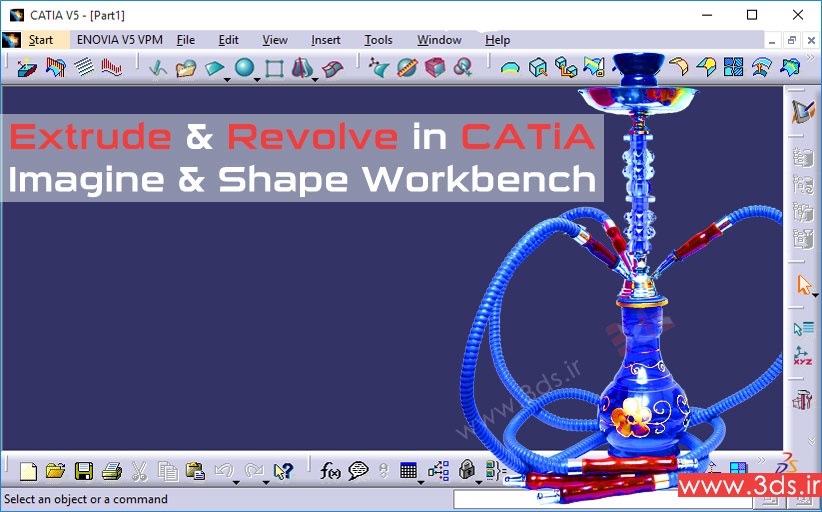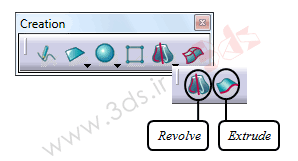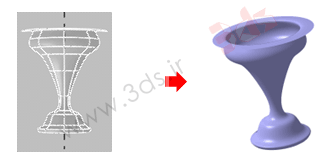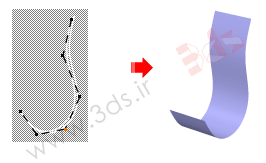در قسمت قبلی از سری آموزشهای محیط Imagine & Shape نرمافزار CATIA با ترسیم منحنی به کمک ابزار Sketch Curve کتیا آشنا شدیم. همچنین روشهای تغییر فرم منحنی به کمک ابزارهای جعبهابزار Tools Palette را فراگرفتیم (اینجا: ترسیم منحنی در محیط Imagine and Shape کتیا). با استفاده از ترسیم منحنی، میتوانیم یک سطح ایجاد کنیم. این کار با بهکارگیری ابزارهای Revolve و Extrude کتیا به دو روش امکان پذیر است. در این آموزش میخواهیم با این روشهای جالب و لذتبخش در محیط طراحی مفهومی Imagine & Shape نرمافزار کتیا جهت ترسیم سطح به کمک منحنی آشنا شویم. با ما در این آموزش همراه باشید…
آموزش ابزار Revolve در محیط Imagine & Shape نرمافزار کتیا
ابزار Revolve کتیا از دوران یک منحنی حول یک محور، سطح مورد نظر را ایجاد میکند. با فعال کردن این ابزار از جعبهابزار Creation کتیا، امکان ترسیم منحنی در صفحه نمایش فراهم شده و جعبهابزار Tools Palette فعال میشود. این جعبه ابزار امکاناتی را برای ترسیم منحنی در اختیار قرار میدهد.
پس از ترسیم منحنی، با فشار دادن کلید راست و کلید وسط ماوس، صفحه نمایش را بچرخانید تا صفحه ترسیم ناپدید شود. در این حالت جعبهابزار Tools Palette کتیا تغییر کرده و یک لغزنده در سمت راست صفحه ظاهر میشود. به کمک لغزنده میتوانید تعداد مقاطع سطح را بین 4 تا 32 مقطع تعیین کنید. همچنین با کلیک کردن بر روی سطح و دوران ماوس، زاویه دوران تغییر میکند. با فعال کردن آیکن Rotation Edition از جعبهابزار Tools Palette کتیا میتوانید تعداد مقاطع و زاویه شروع و پایان دوران را در پنجره Revolve Data وارد کنید.
آموزش ابزار Extrude در محیط Imagine & Shape نرمافزار کتیا
ابزار Extrude کتیا یک منحنی را در جهت عمود بر صفحه ترسیم، اکسترود میکند. با فعال کردن این ابزار از جعبهابزار Creation، امکان ترسیم منحنی در صفحه نمایش فراهم میشود. پس از ترسیم منحنی، صفحه نمایش را بچرخانید تا صفحه ترسیم ناپدید شود. در این حالت به کمک لغزنده ظاهر شده در سمت راست صفحه، میتوانید تعداد مقاطع سطح بین صفر تا 9 مقطع تعیین کنید. همچنین با کلیک کردن بر روی سطح و کشیدن ماوس، طول اکسترود تغییر میکند. با فعال کردن آیکن Extrusion Edition از جعبهابزار Tools Palette کتیا میتوانید تعداد مقاطع و طول شروع و پایان اکسترود را در پنجره Extrude Data وارد کنید.